![]() Im ersten und zweiten Teil des PDF/X Leitfadens, speziell für den Laien, haben wir neben der Geschichte des Colormanagements und des PDFX Standards, bereits die wichtigsten ICC-Profile kennengelernt und auf unserem System ein durchgehendes Farbmanagement eingerichtet. Der dritte Teil befasst sich mit der allgemeinen Datenaufbereitung, der RGB zu CMYK bzw. der CMYK zu CMYK Konvertierung.
Im ersten und zweiten Teil des PDF/X Leitfadens, speziell für den Laien, haben wir neben der Geschichte des Colormanagements und des PDFX Standards, bereits die wichtigsten ICC-Profile kennengelernt und auf unserem System ein durchgehendes Farbmanagement eingerichtet. Der dritte Teil befasst sich mit der allgemeinen Datenaufbereitung, der RGB zu CMYK bzw. der CMYK zu CMYK Konvertierung.
Handhabung von Bilddaten
Den Anfang der PDFX Serie verpasst?
Klicke hier …
Sobald sämtliche Farbmanagement Einstellungen wie im PDF/X Leifaden Teil 2 durchgeführt worden sind steht einem produktiven und farbverbindlichen Arbeiten nichts im Weg. Wie so oft führen mehrere Wege zum Ziel, jedoch empfehlen wir speziell Anfängern, welche hauptsächlich für den Druck produzieren, ihren Arbeitsablauf streng nach dem CMYK-Workflow auszurichten
Grunsätzlich wäre es empfehlenswert, sämtliche Bilder nach ISOcoated zu konvertieren, da dies dem am häufigsten verwendeten Druckverfahren entspricht und zu den qualitativ höherwertigen zählt. Druck auf ungestrichenen Papier, Rollenoffset, Zeitungsdruck sind alles Druckverfahren von minderer Qualität. Sollte dann zB: die Broschüre später doch für den Zeitungsdruck benötigt werden, kann man dies z.B: direkt beim PDF-Export berücksichtigen.
Bei der Photoshop Konvertierung ist grundsätzlich zu unterscheiden:
RGB zu CMYK Konvertierung
Hier angeführte Beispiele zeigen die Konvertierung für den Bogenoffset an. Sollten Sie ein anderes Druckverfahren benötigen, wenden Sie einfach das entsprechende Profil an (zB: Zeitungsdruck -> ISOnewspaper26v4.icc)
Sofern sie das Colormanagement korrekt eingestellt haben, wird beim Öffnen eines RGB-Bildes ein Warnhinweis bezüglich einer Abweichung vom eingebetteten Profil erscheinen. Wählen Sie IMMER „Eingebettetes Profil verwenden …“ bzw. falls kein Profil bei dem zu öffnenden Bild angehängt wurde „Beibehalten – kein Farbmanagement„. Die anderen zwei Auswahlmöglichkeiten können Sie getrost unterm Tisch fallen lassen.
Sobald das Bild geöffnet ist können Sie nun die gewünschten Änderungen (Retusche, Farbkorrektur, Effekte anwenden, …) vornehmen, zum Schluss (oder auch schon vorher) konvertieren Sie das Bild in den CMYK-Farbraum.
Eine Konvertierung von einen Farbraum zu nächsten, sollte mittels dem Menüpunkt „Bearbeiten -> In Profil konvertieren„, sowie den laut Screenshot angeführten Einstellungen vorgenommen werden!
Erklärung:
Mit dem Zielfarbraum legen Sie fest, für welches Druckverfahren das gewünschte Bild verwendet werden soll. In unserem Beispiel, da wir die Daten für den Bogenoffsetdruck benötigen, nehmen wir gleich unser zuvor definiertes Arbeitsfarbraum-Profil ISO Coated v2 (ECI).
Als Modul sollten wie gezeigt „Adobe (ACE)“ eingestellt sowie Tiefenkompensierung und Dither angeklickt lassen.
Bei der Priorität können Sie zwischen „Relativ farbmetrisch“ und „Perzeptiv“ auswählen, wobei wir für den Bogenoffset „Relativ farbmetrisch“ und für den Zeitungsdruck „Perzeptiv“ empfehlen würden. Die optimale Einstellung kann sich aber je nach Motiv und den enthaltenen Farben auch ändern. Schalten Sie die Vorschau an, dann haben Sie einen schönen Vergleich, ob die Konvertierung ihren Vorstellungen entspricht. Die anderen Prioritäten sind zum Ignorieren.
CMYK zu CMYK Konvertierung
Es kann vorkommen, dass bereits CMYK Daten, welche für ein bestimmtes Druckverfahren optimiert und profiliert wurden, für ein anderes Druckverfahren verwendet werden müssen. In diesem Fall konvertiert man die CMYK Daten in Photoshop mit dem gewünschten Profil. Dies kommt zB: oft in Verwendung wenn Sie Bogenoffsetdaten für den Zeitungsdruck herrichten müssen.
Bei der CMYK->CMYK-Konvertierung verfahren Sie ähnlich der RGB->CMYK-Konvertierung. Wählen Sie den Menüpunkt „Bearbeiten -> In Profil konvertieren„, und nehmen Sie die bei RGB->CMYK erwähnten Einstellungen vor (siehe auch Sreenshot). Natürlich bei Punkt Zielfarbraum das entsprechende Profil für das gewünschte Druckverfahren nehmen!
Hinweis:
Mit jeder Konvertierung wird das Bild schlechter, speziell dann, wenn man zu Druckverfahren von minderer Qualität konvertiert, wie dem Zeitungsdruck. Bei einer Konvertierung von Zeitungsdruck-Daten zu Bogenoffset darf man sich also keine allzu grossen Hoffnungen auf die Qualität machen. Das für den Zeitungsdruck optimierte Bild ,wird später im Offsetdruck üblicherweise beschissen mies aussehen – mit oder ohne Konvertierung.
Profil zuweisen
Der Menüpunkt „Bearbeiten ->Profil zuweisen“ wird nur verwendet, wenn Sie ein CMYK-Bild ohne zugewiesenes Profil geöffnet haben, und das Bild optisch zB für den Offsetdruck korrekt aussieht. Dann weisen Sie diesem Bild das Profil ISOcoated mittels diesem Menüpunkt zu und speichern das Bild.
Übrigens: die besten Bild-Formate im Druckgewerbe sind, wie sicherlich bereits bekannt, TIFF bzw. PSD.
Arbeiten mit Layoutprogrammen
Sind sämtliche Bilder und Logos kontrolliert und nach CMYK gewandelt kann relativ gefahrlos in einem Layoutprogramm ihrer Wahl (Indesign, XPress, FrameMaker) das gewünschte Print-Produkt gestaltet werden. Auch hier sollte penibel darauf geachtet werden, dass sämtliche Farben in CMYK-Modus angelegt werden, selbstverständlich kann bei Bedarf auch Schmuckfarben zurückgegriffen werden.
Noch einmal kurz ein Wort zu Indesign.
Machen SIe sich vor dem Arbeiten bewusst, ob Sie in Indesign mit der automatisierten CMYK zu CMYK Konvertierung arbeiten, oder ob Sie diese lieber nicht verwenden wollen! Siehe dazu Teil 2 Punkt „Besonderheit Indesign“.
Das ist extrem wichtig, und beeinflusst ihre weitere Arbeitsweise!
Sollten Sie sich gegen eine automatische Konvertierung entscheiden, da Sie zB: viele Bilder mit unterschiedlich eingebetteten Profilen haben, welche aber alle für zB: den Bogenoffsetdruck optimiert sind (sollten normalerweise das Profil ISOcoated_v2 aufweisen), dann sollten Sie sich im Klaren sein, dass eine saubere Konvertierung der CMYK-Daten zB: für den Zeitungsdruck, aus Indesign NICHT möglich ist. Wenn Sie dies versuchen, dann würde beim PDF-Export, sofern Sie unter Punkt Ausgabe>Farbkonvertierung „In Zielprofil konvertieren“ einstellen, zwar ihre Bilder für den Zeitungsdruck konvertiert werden, aber ihre schwarzen Texte werden dann zugleich als 4c Schwarz umgewandelt.
In diesem Fall müssten Sie zuvor im Photoshop / Illustrator die Daten in den Zeitungsdruck konvertieren, anschliessend steht einem erfolgreichen PDF-Export für den Zeitungsdruck nichts mehr im Wege.
Bei aktivierter CMYK zu CMYK Konvertierung in Indesign, ersparen Sie sich den Umweg über Photoshop und können direkt aus Indesign heraus, für das Zeitungsformat exportieren. Sprich Bilder werden für das entsprechende Druckverfahren umgewandelt, schwarzer Text bleibt aber Reinschwarz. Aber Sie sollten sich im Klaren sein, dass hier jedes CMYK-Bild mit einem anderen Profil automatisch konvertiert wird und es dadurch zu ungewollten Farbverschiebungen kommen kann!
Puh,
wer bis hierher alles verstanden hat, sollte bei der Erstellung von druckreifen PDF und anschliessender / gleichzeitger PDF/X-Zertifizierung keine Probleme mehr erwarten.
Im vierten Teil kommen wir nun zum eigentlichen Hauptthema, dem PDF/X.

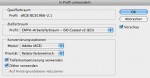
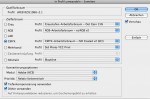
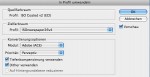
Ein Kommentar
Schreibe einen Kommentar →